
见字如面,大家好,我是爱氪丝。
又是一周免费PPT模板精选环节。今天我们精选了一批,只用几何形,加上简单组合,就做出爆炸级效果的PPT模板。
老规矩,文末有免费领取本期所有PPT模板。小伙伴们记得领取哦!
01.圆形

圆形,我们最常用的形状。
在设计上给人亲和,容易近人的感觉。在我们古代的建筑设计中,圆形的使用非常之多,具有完美包容的意义,是一大重要的美学元素!

我们可以在PPT插入形状中,找到圆形。这里需要注意一下,按住shift键,才可以插入一个正圆。不然的话,圆形可能不够圆。
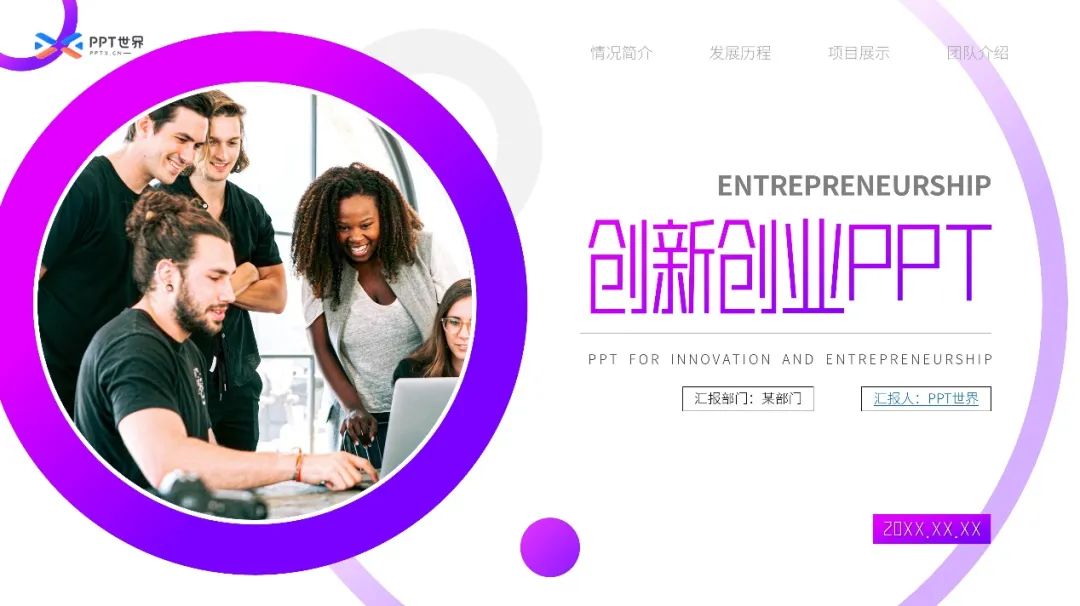
在设计上,我们可以使用多个圆,来营造一种亲近感。而且圆形更具有现代感。
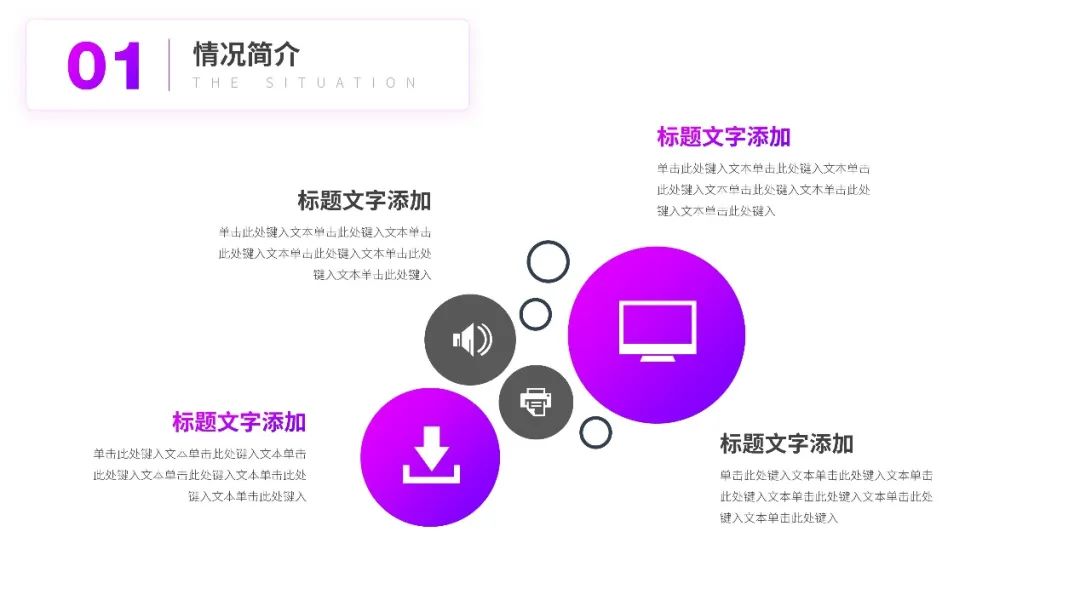
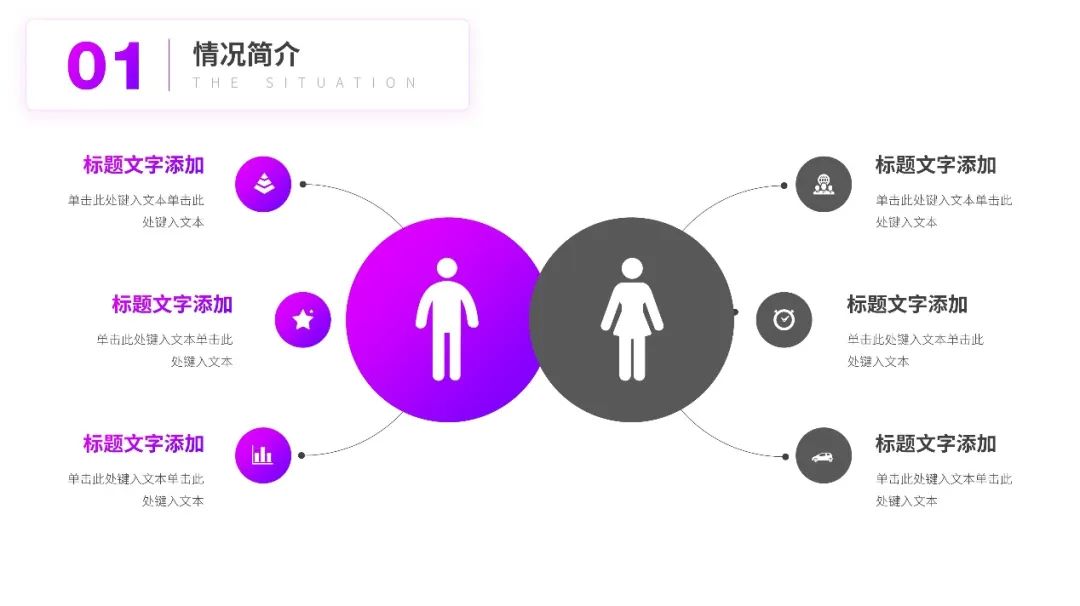
内页的设计上,用好圆形,不仅可以增加设计感,还可以有效的区分文字信息。而且把圆形作为视觉切入点,是一个不错的选择。
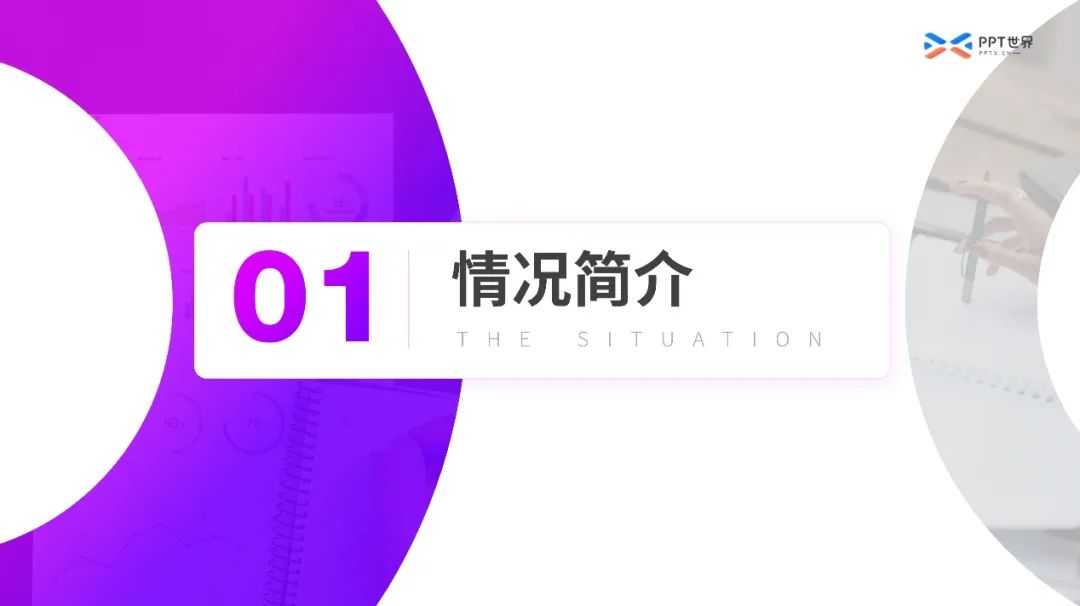
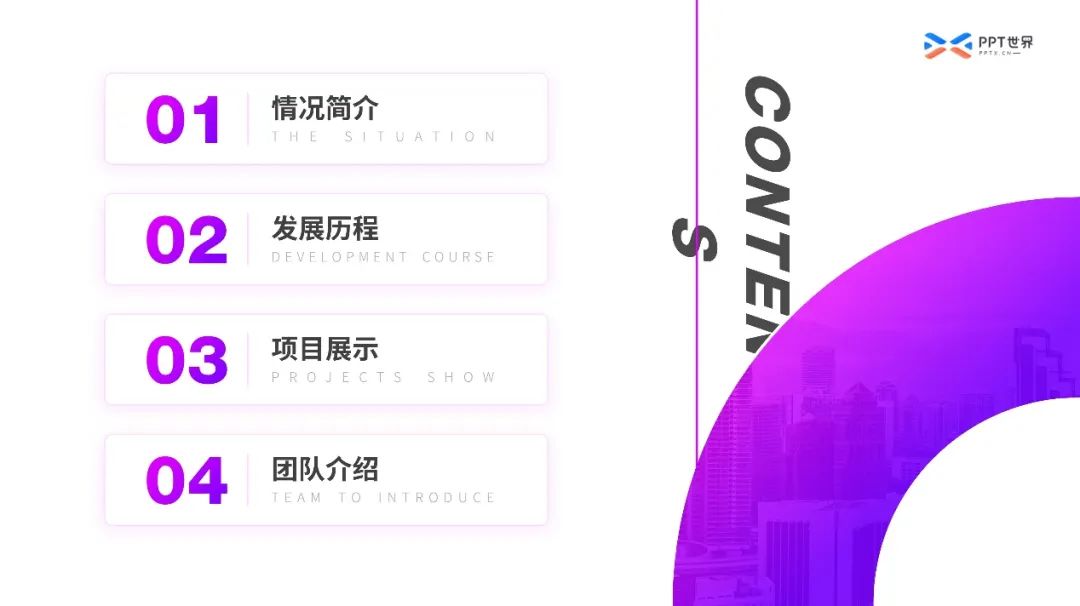
当然,我们可以只裁剪圆形的一部分,制造一种犹抱琵琶半遮面的效果,来达到吸引观众兴趣的作用。
02.矩形

矩形,区别于圆形,给人更多的严肃、正式、商务的感觉。但是因为它具有锋利的边角,所以会给人一种“不安全”的感觉。
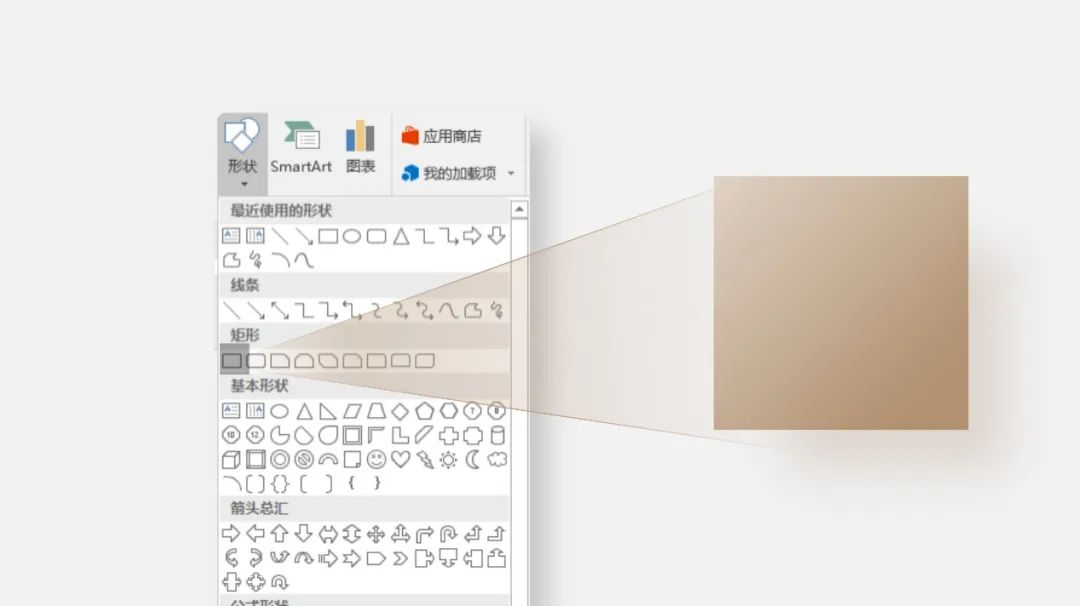
同样的,我们在插入形状哪里,可以找到矩形形状。

在PPT设计上,我们可以把矩形作为色块使用,来增加版面的层次感。除此之外,还可以突出人物。
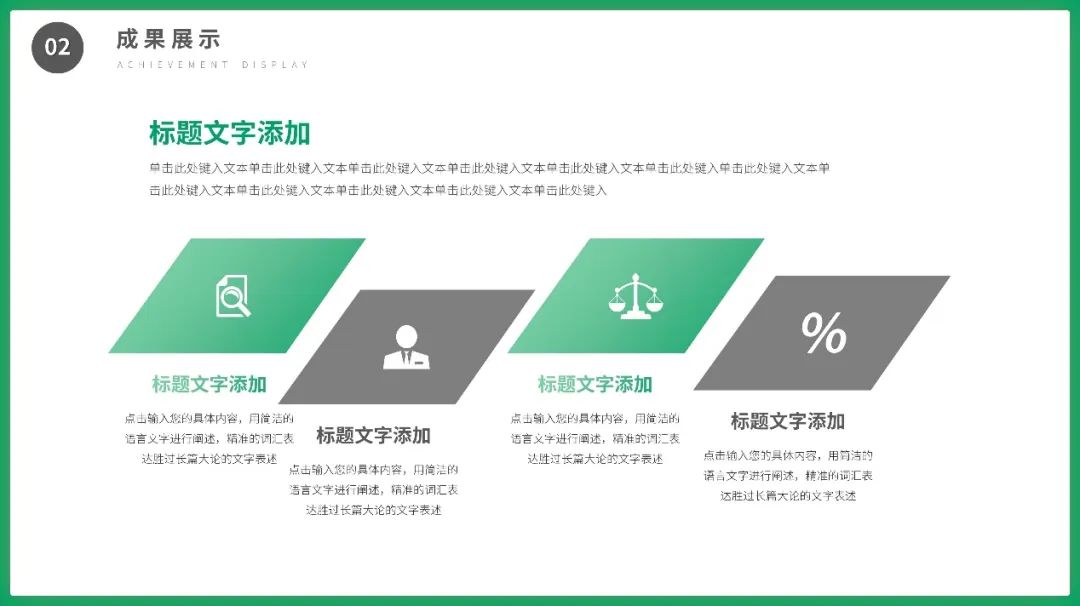
如果我们把矩形倾斜成平行四边形。那么速度感、运动感就出现了!


矩形还可以划分排版,如果内容不多,页面显得太空,我们就可以用矩形来装饰文案。
03.圆角矩形
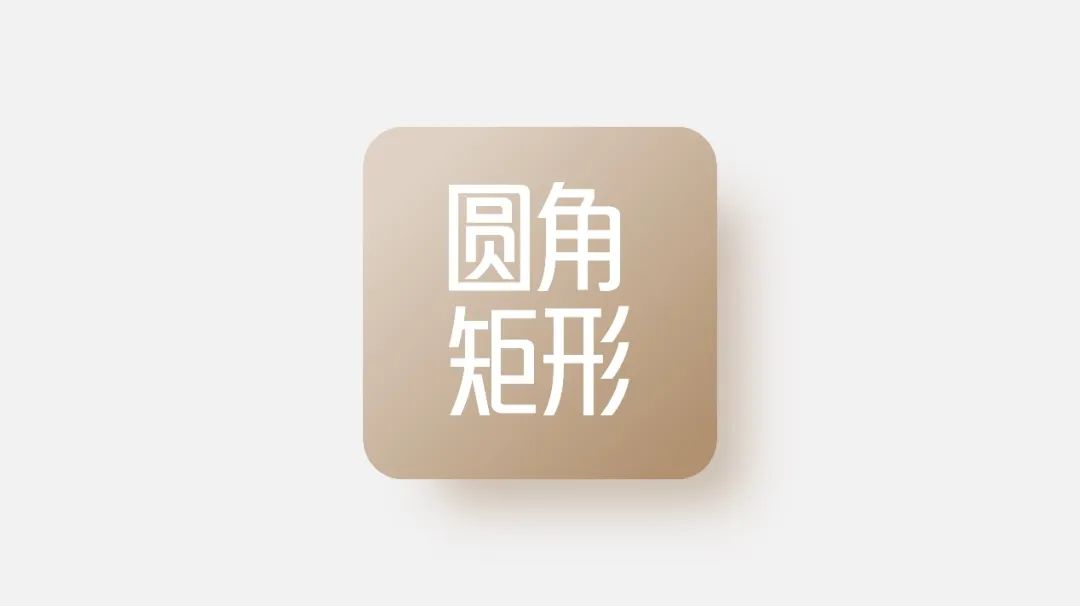
圆角矩形可以说是PPT最常用的形状了。为什么呢?因为它综合了圆形和矩形两个的优点。既给人柔和安全的感觉,又可以划分版面,增加设计感。
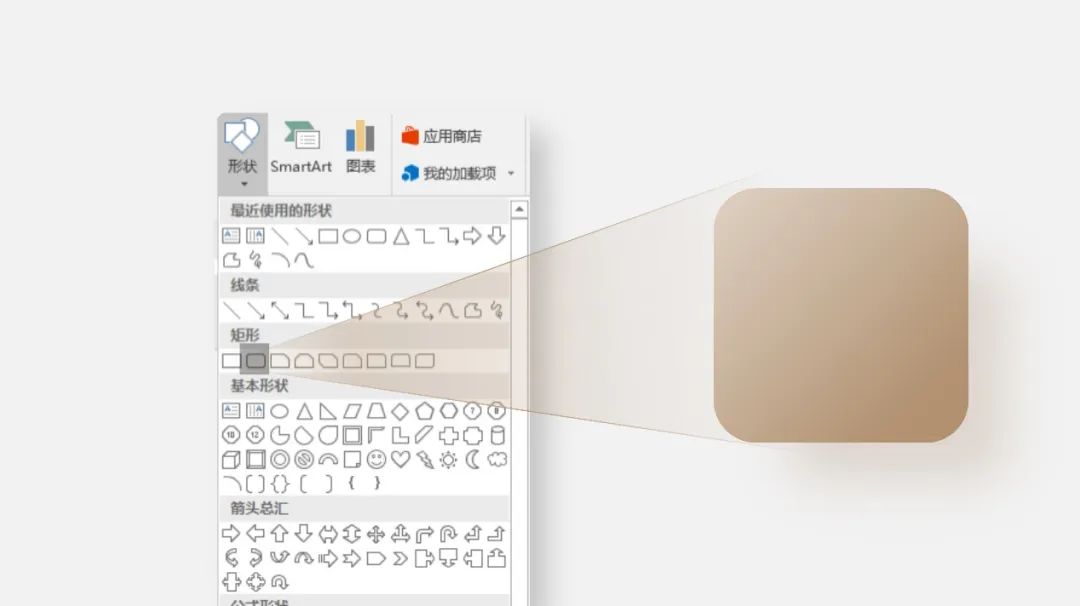
在插入矩形里面可以找到圆角矩形。
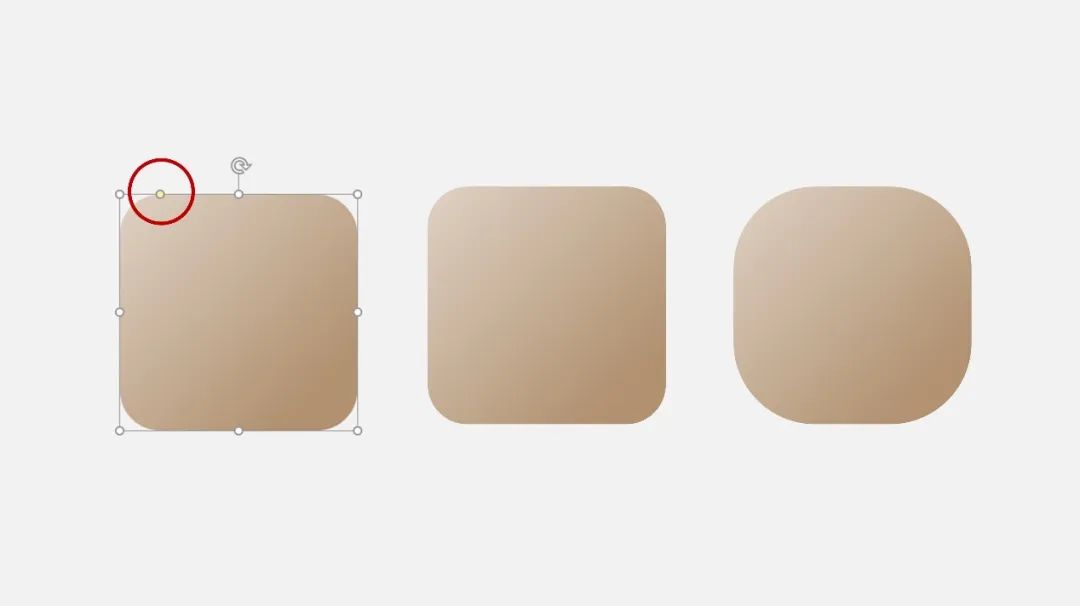
我们可以通过调整黄色控点来调整圆角矩形,从而实现各种各样的效果。

比如我们把圆角矩形旋转一个角度,就是新形状。只需要一个简单的重复,一页PPT就OK了。
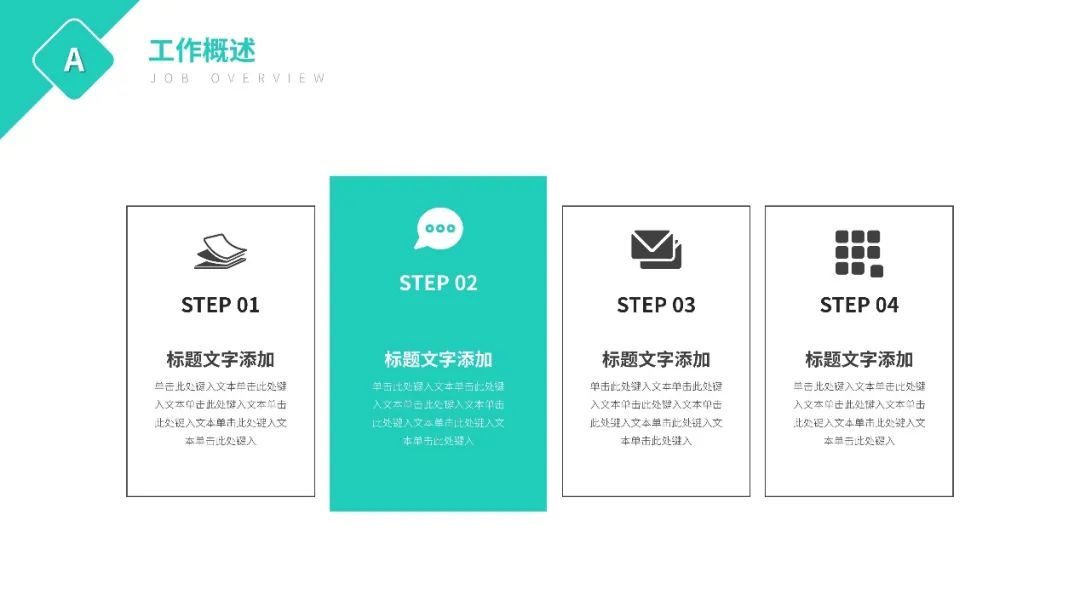
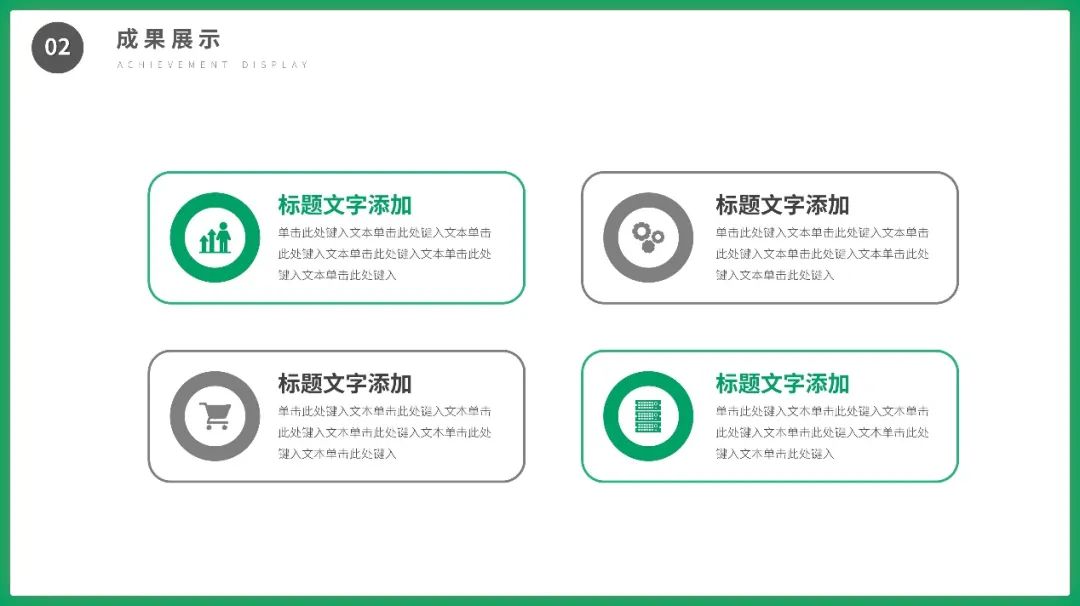
在给文字组加外框时,也经常使用圆角矩形。非常好用,而且画面看起来很和谐。
04.组合使用
我们知道,除了单一的形状使用。在设计上,经常会用到的多种形状的组合使用。这样子才会为PPT设计带来千变万化的可能性。

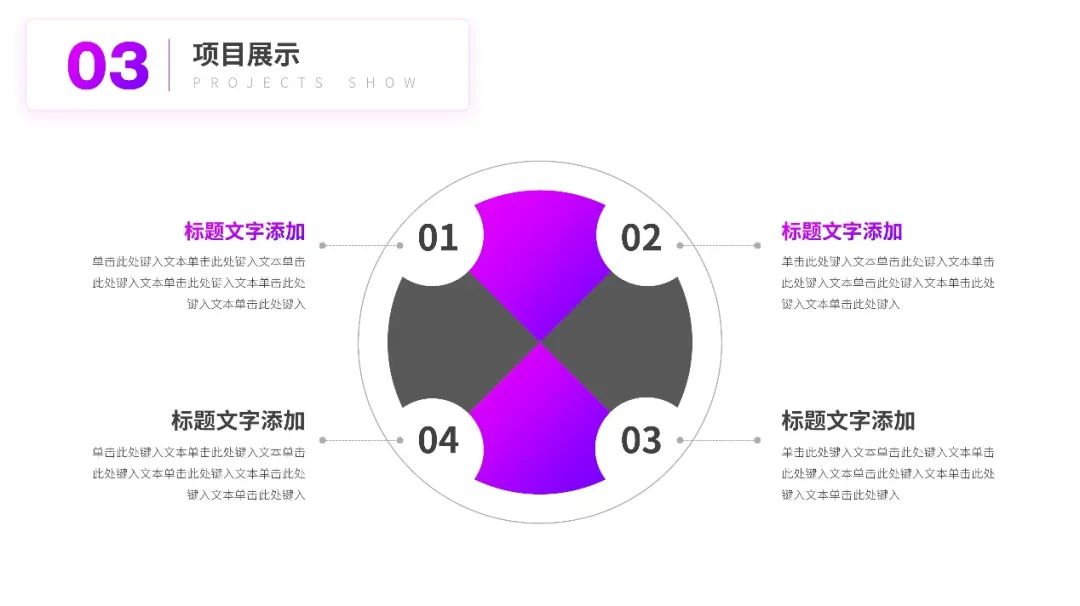
圆形和圆角矩形的组合使用,会让版面更加协调统一。
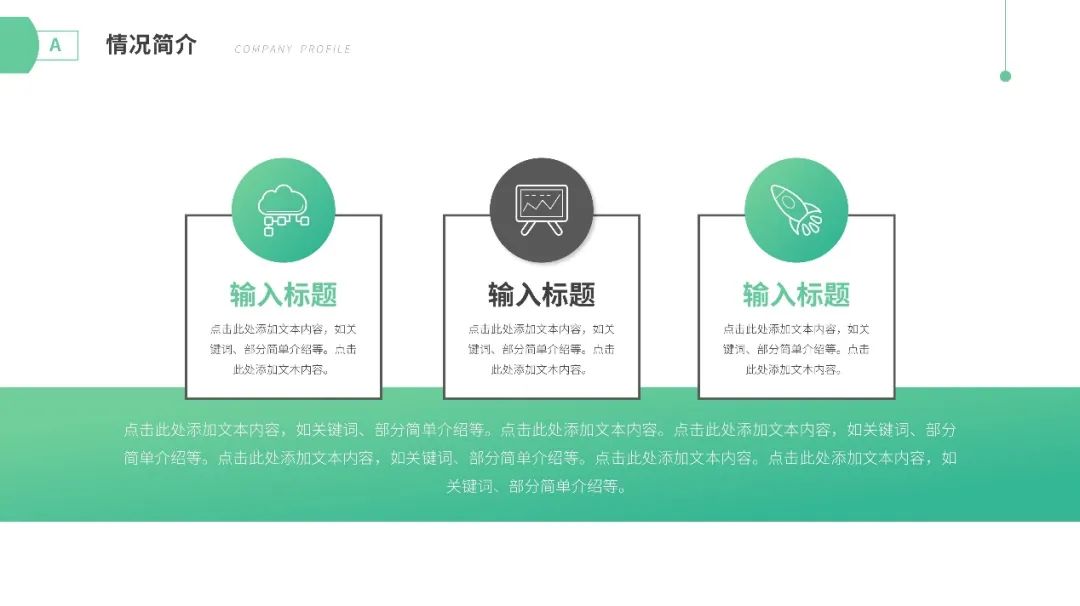
圆形与矩形的使用,可以形成对比效果,带来冲击力。

这页PPT圆形、圆角矩形和矩形都用到了,但没有给人一种很混乱的感觉。
主要是因为把握了形状的数量占比。把圆形作为主要形状突出,圆角矩形作为修饰,而矩形只是点缀元素。
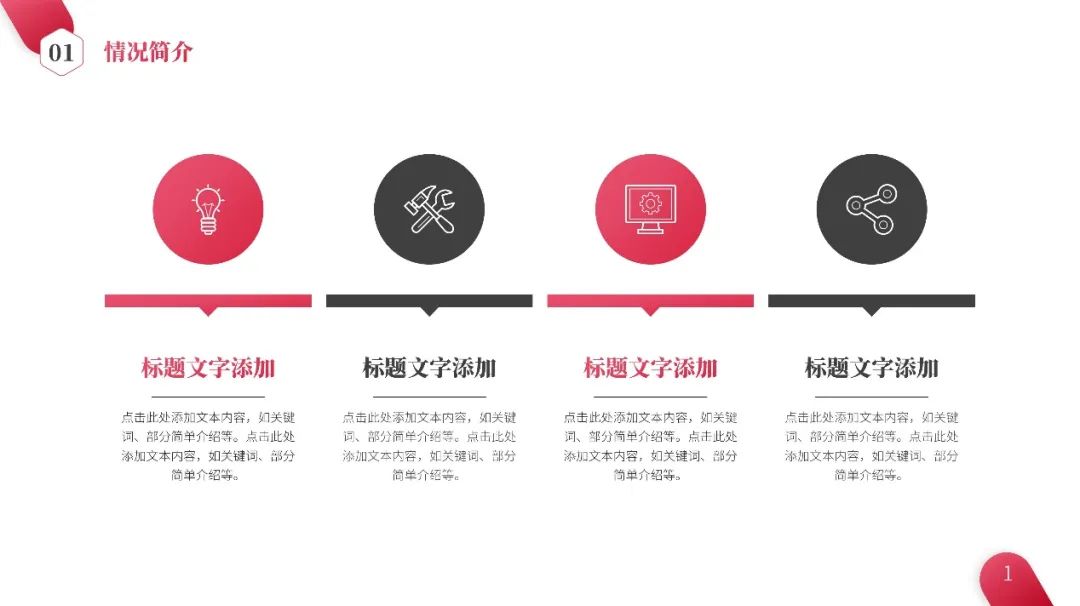
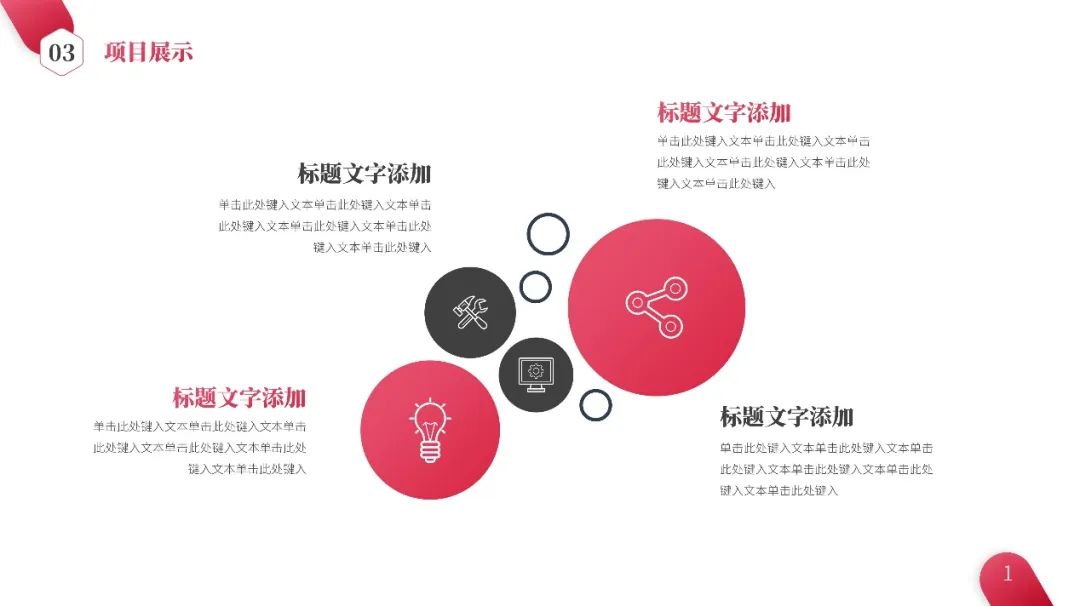
从内页设计上看,的确就是如此。
本期的分享就到这里了,其他形状搭配技巧,大家可以下载完模板的进行拆解学习哦。
传送门:https://www.pptx.cn/ppt-muban/page/21
















